关于如何在Win7下搭建linux学习环境,特在此分享下.
一、工具
1、VMware-workstation-full-9.0.0-812388.exe 下载地址:http://pan.baidu.com/s/1bpFT0ZX
2、32位的CenOS系统镜像文件CentOS-6.7-i386-bin-DVD1.iso. 下载地址:http://pan.baidu.com/s/1cHrxLG
二、安装
第一步:首先安装 VMware-workstation 工具,这没有什么好说的,默认安装就好了.
第二步:安装好虚拟机工具之后,就可以安装我们的linux虚拟机系统了.
1、打开VMware工具,选择File-->New Virtual Machine.
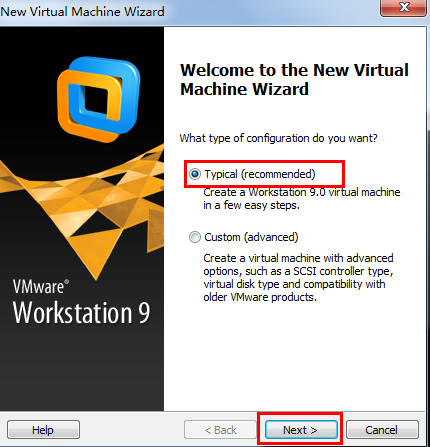
选择Typical ,点击Next.
2、选择下载好的CentOS镜像文件.
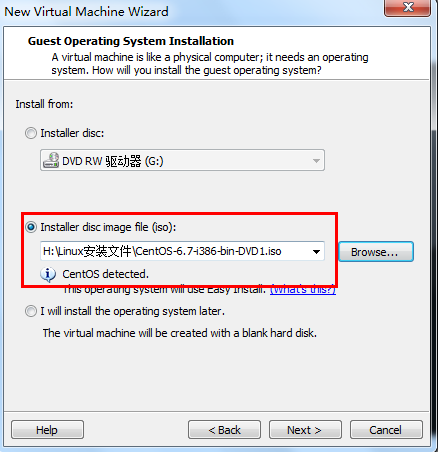
然后点击Next(下一步)。
3、设置登录linux虚拟机系统的用户名密码
3、设置登录linux虚拟机系统的用户名密码
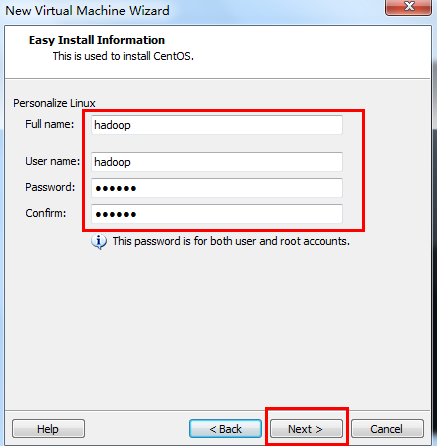
4、 设置完成之后,一直点击下一步,点击Finish,就会自动安装CentOS系统.
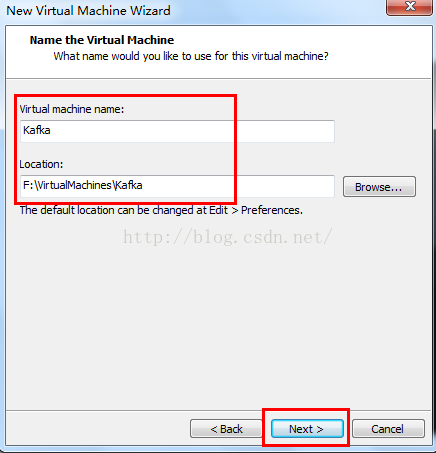
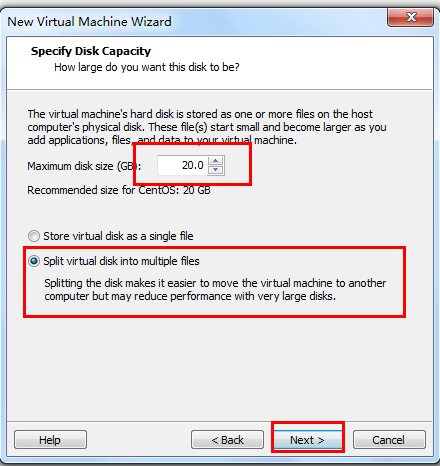
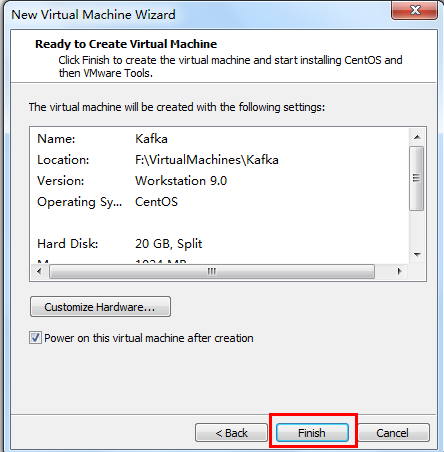
如下是安装过程中的进度条.
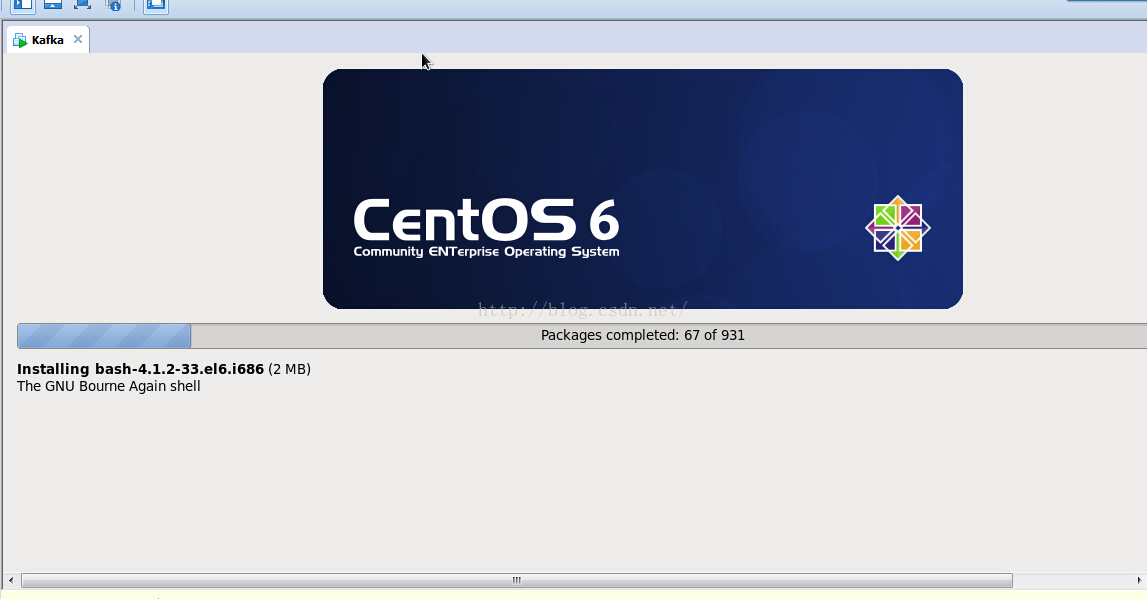
5、安装完成之后,显示登录界面.
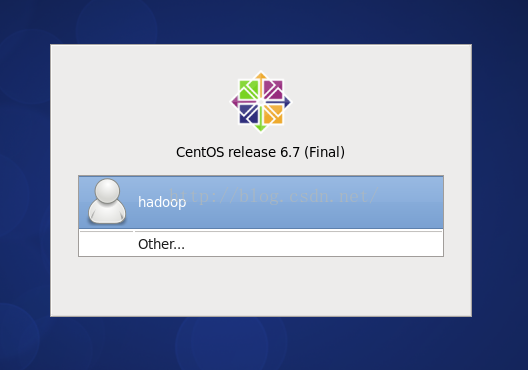
6、输入之前设置的密码就可以登录进虚拟机系统了。





















 1018
1018











 被折叠的 条评论
为什么被折叠?
被折叠的 条评论
为什么被折叠?








